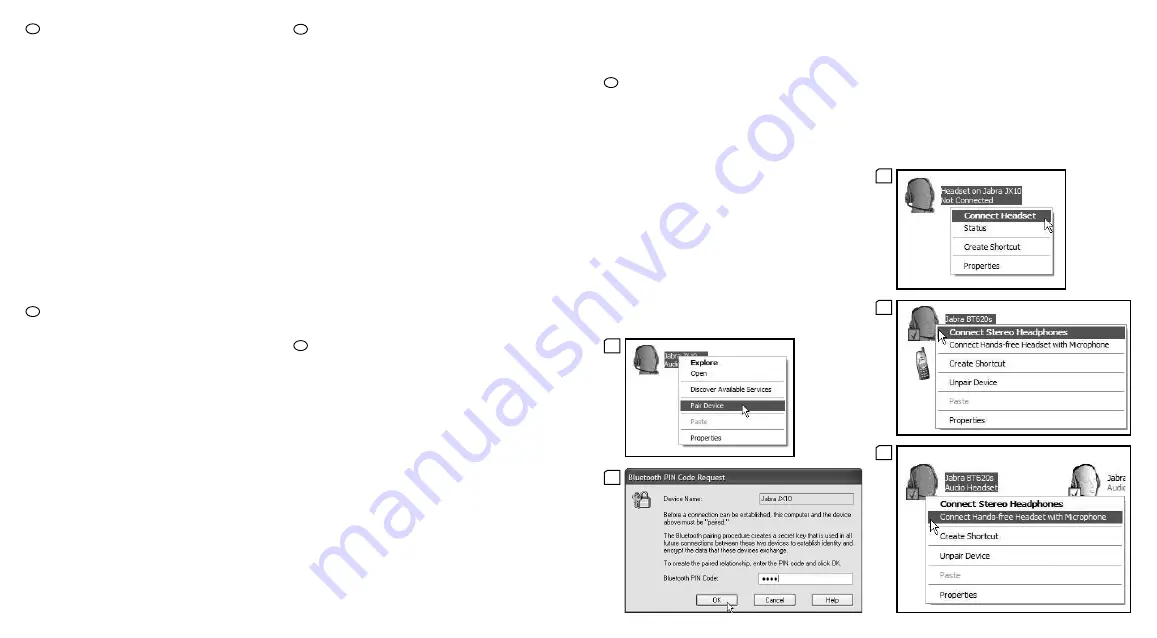
Utilizzo dell’auricolare Bluetooth
Fare clic destro sull’auricolare e selezionare “Pair device” (connetti
periferica) (vedere fig. 1).
Immettere il codice pin di quattro cifre. (di solito 0000 per
l’auricolare Jabra) (vedere fig. ).
Per gli auricolari mono:
Fare clic destro sull’auricolare e selezionare “Connect headset”
(Collega auricolare) (vedere figura ).
Il computer stabilisce una connessione con l’auricolare. Premere
il pulsante multifunzione/ pulsante risposta/fine per accettare la
connessione. Ora è possibile utilizzare l’auricolare.
Per auricolari stereo (ad esempio Jabra BT620s):
1) Per ascoltare la musica, fare clic destro sull’auricolare e
selezionare “Connect stereo headphones” (Collega gli auricolari
stereo). (vedere figura ).
) Per le comunicazioni vocali (ad esempio VoIP) fare clic destro
sull’auricolare e selezionare “Connect Hands-free Headset with
Microphone” (Collega auricolare vivavoce con microfono).
Il computer stabilisce una connessione con l’auricolare. Premere
il pulsante multifunzione/ pulsante risposta/fine per accettare la
connessione. Ora è possibile utilizzare l’auricolare (vedere fig. ).
Nota:
È possibile essere collegati ad un solo servizio alla volta. Se
si è collegati in modalità stereo e si riceve una chiamata dal PC, è
necessario mettere in pausa la musica nell’auricolare (lato destro di
Jabra BT0s) e fare clic sul pulsante multifunzione (lato sinistro di
Jabra BT0s) per stabilire la connessione.
Utilizar os auscultadores Bluetooth
Clique com botão direito do rato nos auscultadores e seleccione
“Emparelhar dispositivo” (Consulte a Fig. 1).
Introduza o código PIN de quatro dígitos. (Geralmente, 0000 para
auscultadores Jabra) (Consulte a Fig. ).
Para auscultadores mono:
Clique com o botão direito do rato nos auscultadores e seleccione
Ligar auscultadores (Consulte a Fig. ).
O computador chamará os auscultadores. Prima o botão
Multifunções/Atender/Terminar para aceitar a ligação. Pode, agora,
utilizar os auscultadores.
Para auscultadores estéreo (por exemplo, Jabra BT620s):
1) Para ouvir música, clique com o botão direito do rato nos
auscultadores e seleccione Ligar auscultadores estéreo. (Consulte
a Fig. ).
) Para utilizar comunicações de voz (por exemplo, VoIP), clique
com o botão direito do rato nos auscultadores e seleccione Ligar
auscultadores mãos-livres com microfone.
O computador chamará os auscultadores. Prima o botão
Multifunções/Atender/Terminar para aceitar a ligação. Pode, agora,
utilizar os auscultadores (Consulte a Fig. ).
Nota:
Só pode estar ligado a um serviço de cada vez. Se estiver
ligado em modo estéreo e se receber uma chamada no PC,
necessita de fazer uma pausa na música utilizados os auscultadores
(lado direito nos Jabra BT0s) e clicar no botão de multi-funções
(lado esquerdo dos Jabra BT0s) para estabelecer a ligação.
Χρησιμοποιήστε το ακουστικό Bluetooth σας
Κάντε δεξί κλικ στην επιλογή του ακουστικού και επιλέξτε «Ζευγο-
ποίηση συσκευής».
Εισάγετε τον τετραψήφιο αναγνωριστικό κωδικό (Pin) (Έχει οριστεί
ως 0000 για το ακουστικό Jabra) (Βλ. εικ. ).
Κάντε δεξί κλικ στα ακουστικά κεφαλής και επιλέξτε σύνδεση
ακουστικών (Βλέπε Σχ. ).
Ο υπολογιστής θα ενεργοποιήσει τα ακουστικά κεφαλής. Πατήστε
το κουμπί πολλαπλών χρήσεων/ απάντησης/ διακοπής της κλήσης
προκειμένου να γίνει δεκτή η σύνδεση. Μπορείτε τώρα να χρησι-
μοποιήσετε τα ακουστικά κεφαλής.
Για στερεοφωνικά ακουστικά (π.χ. Jabra BT620s):
1) Για να ακούσετε μουσική κάντε δεξί κλικ στα ακουστικά κεφαλής
και επιλέξτε Σύνδεση στερεοφωνικών ακουστικών κεφαλής. (Βλέπε
Σχ. ).
) Για να χρησιμοποιήσετε τις φωνητικές επικοινωνίες (π.χ. VoIP)
κάντε δεξί κλικ στα ακουστικά κεφαλής και επιλέξτε Σύνδεση
ακουστικών του Hands-free με μικρόφωνο.
Ο υπολογιστής θα ενεργοποιήσει τα ακουστικά κεφαλής. Πατήστε
το κουμπί πολλαπλών χρήσεων/ απάντησης/ διακοπής της κλήσης
προκειμένου να γίνει δεκτή η σύνδεση. Μπορείτε τώρα να χρησι-
μοποιήσετε τα ακουστικά κεφαλής (βλέπε Σχ. ).
Προσοχή:
Μπορείτε να συνδέεστε μόνο σε μία υπηρεσία κάθε
φορά. Εάν η κατάσταση σύνδεσής σας είναι στερεοφωνική και
λαμβάνετε εισερχόμενη κλήση στον υπολογιστή σας, πρέπει να
διακόψετε την αναπαραγωγή της μουσικής στα ακουστικά σας
(δεξιά πλευρά στα Jabra BT0s) και να κάνετε κλικ στο πλήκτρο
πολλαπλών λειτουργιών (αριστερή πλευρά στα Jabra BT0s) για
να πραγματοποιηθεί η σύνδεση.
Korzystanie ze słuchawki Bluetooth
Kliknij prawym przyciskiem ikonę słuchawki i wybierz opcję „Pair
device” (Paruj urządzenie) (patrz rysunek 1).
Wpisz czterocyfrowy kod PIN. (W przypadku słuchawek Jabra jest
to kod 0000 - patrz rysunek ).
Słuchawki mono:
Kliknij prawym przyciskiem myszy zestaw słuchawkowy i wybierz opcję
Connect headset (Podłącz zestaw słuchawkowy) (patrz rys. ) Zestaw
słuchawkowy zostanie podłączony. Naciśnij przycisk wielofunkcyjny/
odbierania/kończenia połączenia, aby zaakceptować połączenie.
Korzystanie ze słuchawek jest już możliwe.
Dla słuchawek stereo (na przykład Jabra BT620s):
1) Aby słuchać muzyki, kliknij prawym przyciskiem myszy zestaw
słuchawkowy i wybierz opcję Connect stereo headphones
(Podłącz słuchawki stereo). (patrz rys. )
) Przy połączeniach głosowych (np. VoIP) kliknij prawym
przyciskiem myszy zestaw słuchawkowy i wybierz opcję Connect
Hands-free Headset with Microphone (Podłącz zestaw słuchawkowy
z mikrofonem).
Zestaw słuchawkowy zostanie podłączony. Naciśnij przycisk
wielofunkcyjny/odbierania/kończenia połączenia, aby
zaakceptować połączenie. Można teraz używać słuchawki (patrz
rys. ).
Uwaga:
Można być podłączonym tylko do jednej usługi
jednocześnie. Jeśli w przypadku podłączenia w trybie stereo
zostanie odebrane połączenie przychodzące na komputerze PC,
I
PL
PT
1
2
3
4
5
należy włączyć pauzę odtwarzania muzyki w słuchawkach
(prawa strona słuchawek Jabra BT0s) i kliknąć przycisk
wielofunkcyjny (lewa strona słuchawek Jabra BT0s), aby
nawiązać połączenie.
A Bluetooth fülhallgató (headset) használata
Kattintson az egér jobb gombjával a fülhallgató ikonjára, és
válassza ki az „Eszköz párosítása” menüpontot (1. ábra). Írja be
a négy számjegyű PIN kódot. (Jabra fülhallgatók esetében ez
rendszerint 0000.) (. ábra)
Mono fülhallgató esetén:
Kattintson az egér jobb gombjával a fülhallgató ikonjára, és
válassza ki a „Fülhallgató csatlakoztatása” menüpontot (. ábra).
A számítógép kapcsolatot létesít a fülhallgatóval. Nyomja meg a
hívásfogadás/-befejezés multifunkcionális
multifunkcionális gombot a csatlakozás elfogadásához.
A fülhallgató használatra kész állapotba kerül.
Sztereó headset esetén (például Jabra BT620s):
1) Zenehallgatáshoz kattintson az egér jobb gombjával a
fülhallgató ikonjára, és válassza ki a „Sztereó fülhallgató
csatlakoztatása” menüpontot. (. ábra).
) Hangkommunikációhoz (pl. VoIP) kattintson az egér jobb
gombjával a fülhallgató ikonjára, és válassza ki a „Mikrofonos
fülhallgató csatlakoztatása” menüpontot.
A számítógép kapcsolatot létesít a fülhallgatóval. Nyomja meg a
hívásfogadás/-befejezés multifunkcionális
multifunkcionális gombot a csatlakozás elfogadásához. A fülhallgató
használatra kész állapotba kerül. (. ábra).
Megjegyzés:
Egyidejűleg csak egy szolgáltatáshoz kapcsolódhat.
Hogyha ön sztereó módban van kapcsolódva, és bejövő hívása van
a PC-n, szüneteltetnie kell a zenét a headseten (Jabra BT0s jobb
oldalán) és a multifunkcionális gombra kell kattintania (Jabra BT0s
bal oldalán) a csatlakozás létrehozásához.
GR
HU







































